Avidemux to darmowe oprogramowanie, które można wykorzystać do świetnej edycji. Użytkownik może wycinać, łączyć, dzielić, obracać filmy, a także dodawać filtry. Użytkownicy mogą się wiele dowiedzieć o tym, jak korzystać z Avidemux, przeglądając różne samouczki, które są dostępne na wielu stronach internetowych i blogach. Dzięki temu użytkownicy z dobrą znajomością komputera bez problemu poradzą sobie z oprogramowaniem bez pomocy kogoś innego. Jednak dla początkujących pomocnych będzie więcej wskazówek i trików. Tutaj chcielibyśmy podzielić się kilkoma Avidemux działa na platformach Windows, Mac i Linux. Może wykonywać kilka ważnych zadań związanych z edycją różnego rodzaju filmów. Na koniec zaoferujemy również dodatkowy film o tym, jak edytować wideo za pomocą Avidmux.
Chociaż Avidemux nie ma problemu z edycją wideo z kilkoma prostymi funkcjami, to nie wystarczy. Jeśli szukasz edytora wideo, który jest łatwy w użyciu i ma zaawansowane funkcje edycji, powinieneś wypróbować Filmora. Oferuje różne bezpłatne szablony tytułów. Poza tym możesz dodać efekty wideo i audio, aby poprawić swój film. Do 100 ścieżek do dzielenia/wycinania/obracania/przycinania. To najlepsza alternatywa dla Avidemux. Po prostu obejrzyj poniższy film o jego funkcjach.
Jak używać Avidemux do edycji filmów
Przytnij/podziel/wytnij filmy za pomocą Avidemux
Kliknij Plik i Otwórz, a następnie wybierz klip wideo, który chcesz przyciąć, a następnie upewnij się, że jesteś w trybie „Kopiuj”. Będzie to korzystne dla Ciebie, jeśli użyjesz wcześniej istniejącego wideo, zamiast ponownie zakodować go w nowym pliku i na pewno zaoszczędzisz dużo czasu.

Następnie poruszaj się, aż znajdziesz żądaną klatkę, w której chcesz przyciąć plik. Po uzyskaniu odpowiedniej klatki naciśnij przycisk „A” znajdujący się na dole paska narzędzi, aby zastosować znacznik A do bieżącej klatki.

Użyj osi czasu, aby przejść do końca tworzonego klipu. Zauważ, że ta ramka nie musi być typu „I”. Po wykonaniu tej czynności kliknij przycisk B.

Powiązany artykuł:Jak podzielić ekran za pomocą Avidemux
Dołącz do filmów wideo z Avidemux
Dodaj swój plik, a następnie kliknij Plik/Dołącz. Dowiesz się, że całkowita długość filmu wzrośnie. Na koniec kliknij Plik/Zapisz/Zapisz wideo ... lub po prostu Ctrl + S, aby rozpocząć łączenie dodanych plików wideo z nowym.
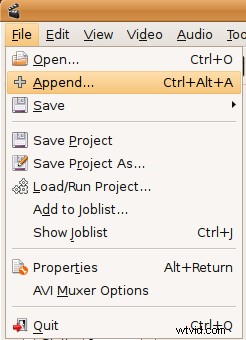
Możesz także polubić:Jak łączyć / scalać klipy wideo z Avidemux
Obracaj filmy za pomocą Avidemux
Kliknij Plik i Otwórz, a następnie wybierz plik wideo, który chcesz obrócić. Następnie wybierz format filmu, który chcesz wygenerować. Następnie wybierz filtry, na liście filtrów wybierz „przekształć”. Następnie naciśnij przycisk „Obróć”, wybierz żądany sposób obracania wideo, a następnie naciśnij „OK” i „Zamknij”. Spowoduje to zamknięcie okna Menedżera filtrów wideo. Następnie możesz zapisać plik w miejscu docelowym i nie zapomnij nadać mu nazwy.
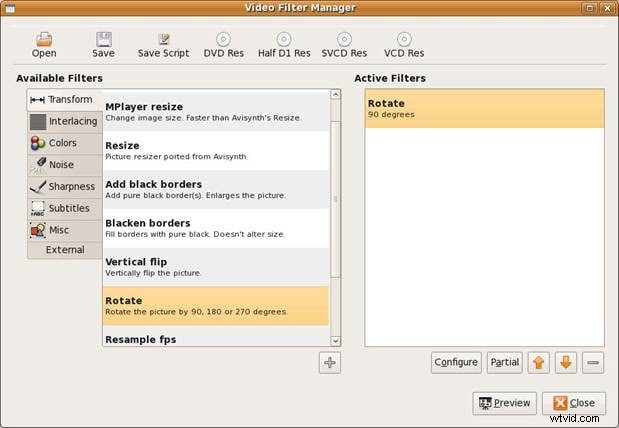
Może Ci się również spodobać:Jak obracać klipy w Avidemux
Dodaj efekty do filmów za pomocą Avidemux
Nadal w lewym panelu kliknij przycisk „Filtruj”. Możesz teraz wybrać żądane efekty, od zmiany rozmiaru, przycinania, etykietowania, dodawania kolorów, usuwania szumów po dodawanie ostrości.
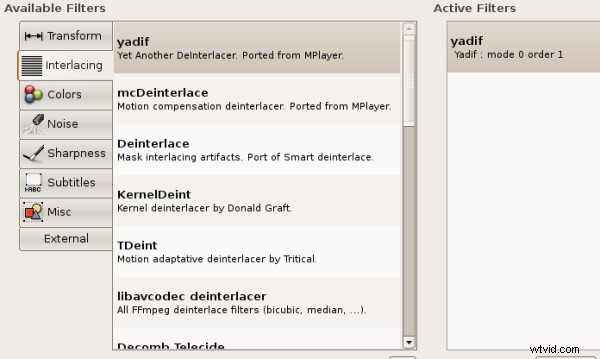
Powiązany artykuł:Jak dodać efekt i filtry w Avidemux
Konwertuj filmy wideo za pomocą Avidemux
Znajdź panel Format i wybierz format docelowy z listy rozwijanej. Obsługiwane formaty wyjściowe to MP4, MPEG, AVI XVID, AVI-DV, MPG, MKV, FLV itp. Na koniec kliknij Plik/Zapisz/Zapisz wideo ... lub po prostu Ctrl + S, aby rozpocząć kodowanie.
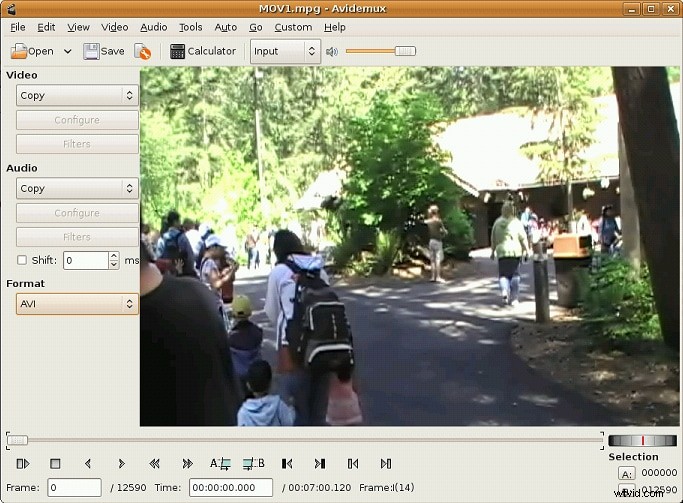
Eksportuj różne formaty audio/wideo
Plik wideo składa się z dwóch części a mianowicie:kontenera, który określa typ pliku oraz kodeka. Aby odtwarzać na konkretnym urządzeniu, powiedzmy, mobilnym, zarówno kontener, jak i kodek muszą być obsługiwane przez odtwarzacz wideo, w przeciwnym razie nie będzie działał poprawnie.
1. Formaty audio, takie jak MP3
Zawsze używaj dźwięku .MP3 do zapisywania filmów w Avidemux, ponieważ dźwięk .mp3 jest obsługiwany przez większość urządzeń na świecie, a jakość dźwięku w tym formacie jest całkiem dobra.
Więcej obsługiwanych formatów audio, sprawdź zrzut ekranu:
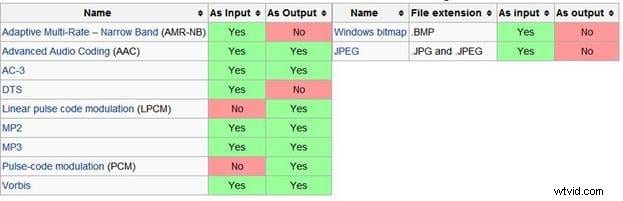
2. Formaty wideo, takie jak MP4
W celu zapisania wyjścia wideo MP4 powinniśmy wykonać następujące kroki, aby uzyskać lepsze wyniki klipów:
- Wybierz opcję MPEG 4 AVC z listy rozwijanej wideo.
- Naciśnij opcję konfiguracji, po czym na ekranie pojawi się nowe okno konfiguracji X264.
- Wybierz średnią szybkość transmisji z wyświetlonej listy i ustaw średnią szybkość transmisji na 10000.
- Naciśnij OK na dole ekranu, aby zamknąć średnią szybkość transmisji.
- Wybierz MP3 z listy rozwijanej audio.
- Następnie naciśnij opcję filtrów, a następnie ustaw Resampling 48000 i naciśnij OK
- Wybierz MP4 z listy rozwijanej, która pojawia się po naciśnięciu Format.
- Teraz wszystko gotowe i możesz zapisać wideo, klikając Zapisz lub naciskając klawisz skrótu na klawiaturze Ctrl-S i pamiętaj o dodaniu nazwy rozszerzenia .MP4.
Zawsze osiągam najlepsze wyniki, wykonując podane czynności, ale wszystko, czego potrzebujesz, to potężny komputer z dobrym procesorem i pamięcią RAM, aby zapewnić lepsze kodowanie.
Więcej obsługiwanych formatów wideo, sprawdź zrzut ekranu:
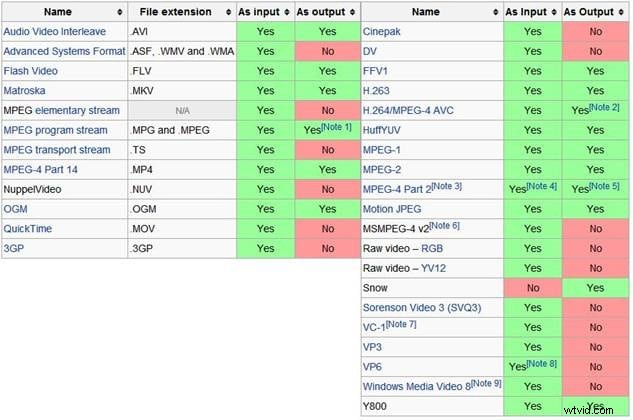
Sprawdź poniższy film, aby dowiedzieć się więcej o tym, jak edytować wideo za pomocą Avidmux
